Recorrido: creación de un diseño
En este tema se proporcionan los pasos básicos para crear un diseño mediante algunas herramientas de modelado, el navegador, la secuencia temporal y los espacios de trabajo.
Requisitos
Antes de empezar:
Debe tener la función Miembro del equipo (o superior) para crear y guardar un diseño. Cuando siga estos pasos, si descubre que no puede guardar el diseño, póngase en contacto con el administrador del centro o con la persona que le ha invitado al centro.
Debe definir la orientación de modelado por defecto en Y hacia arriba.
- En la esquina superior derecha de Fusion, en la barra de aplicaciones, haga clic en el icono de perfil.
- Seleccione Preferencias > General.
- Defina Orientación de modelado por defecto en Y arriba.
Configure el proyecto activo.
Abra el Panel de datos
 si aún no está abierto.
si aún no está abierto.Haga clic en Inicio
 en el Panel de datos para visualizar la lista de proyectos.
en el Panel de datos para visualizar la lista de proyectos.Haga doble clic en un proyecto del que sea miembro y puede añadirle contenido para activarlo.
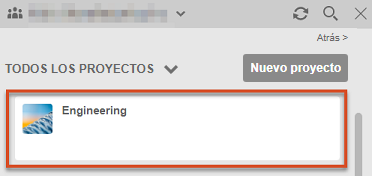
Se abre el proyecto, y se muestran todos los diseños y carpetas a los que tiene acceso.
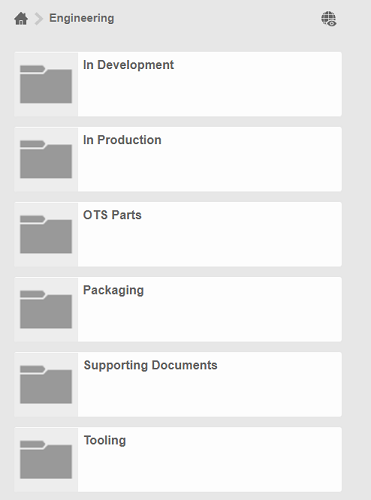
Crear y guardar un diseño
Haga clic en Archivo
 > Nuevo diseño.
> Nuevo diseño.Haga clic en el icono Guardar
 para guardar el diseño.
para guardar el diseño.En el cuadro Nombre, escriba
My first box.Defina la Ubicación en un proyecto al que sea miembro y al que pueda añadir contenido.
Haga clic en Guardar.
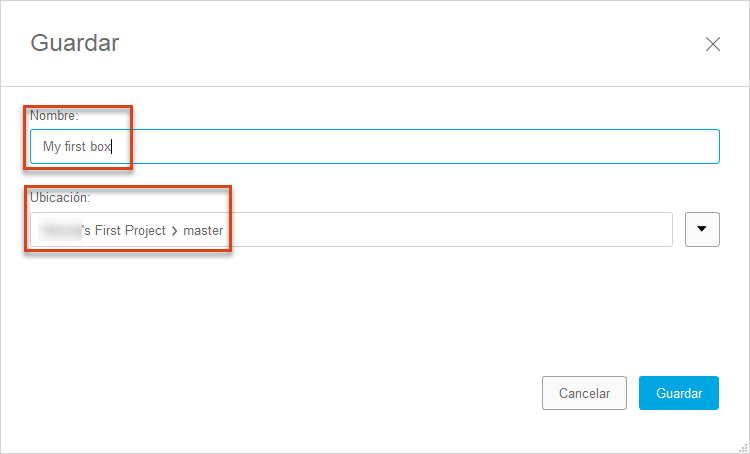
Creación de un cuadro
En la Barra de herramientas, expanda el menú Crear y seleccione Cuadro.
Seleccione el Plano XZ de la parte inferior del lienzo.
Haga clic en dos puntos para definir la longitud y la anchura del cuadro.
En el cuadro de diálogo Cuadro, introduzca los siguientes valores:
- Longitud: 100 mm.
- Anchura: 100 mm.
- Altura: 50 mm.
Haga clic en Aceptar.
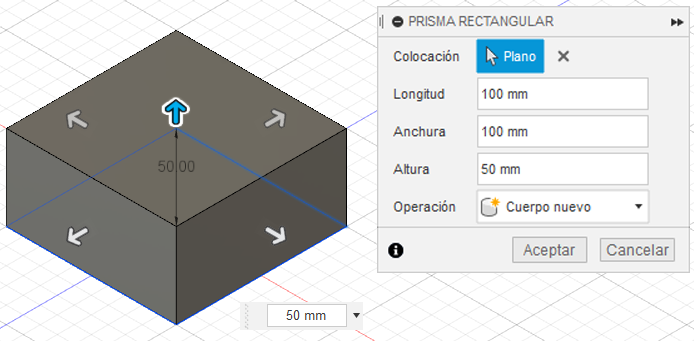
Redondear las aristas del cuadro
Haga clic con el botón derecho en un área vacía del lienzo y seleccione Pulsar/Tirar en el Menú de marcado.
Haga clic y arrastre el cursor por el lienzo para seleccionar todo el Cuadro.
Escriba 8 mm para el valor del Radio.
Haga clic en Aceptar.
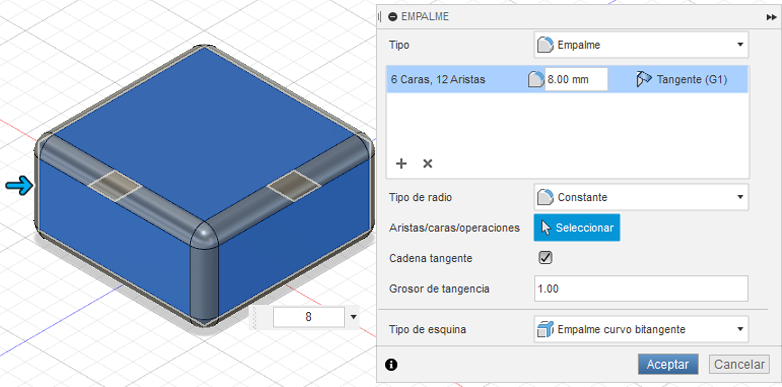
Añadir un agujero al cuadro
En la Barra de herramientas, expanda el menú Crear y seleccione Agujero.
Seleccione la cara superior del cuadro.
Arrastre el centro del Agujero al centro del Cuadro.
Defina el Diámetro en un valor de 40 mm.
Cambie la Extensión a Todo.
Haga clic en Aceptar.
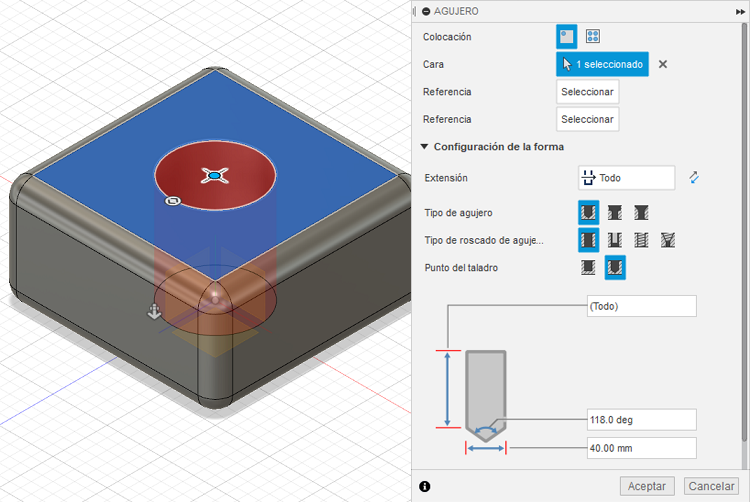
Cerrar y volver a abrir el diseño
Haga clic en Guardar.
En el cuadro de diálogo Guardar, haga clic en Aceptar.
Haga clic en el botón Cerrar
Xde la ficha de Mi primer cuadro.
El diseño se cierra y se presenta un diseño vacío.
En el Panel de datos, haga doble clic en Mi primer cuadro o haga clic con el botón derecho en Mi primer cuadro y seleccione Abrir.
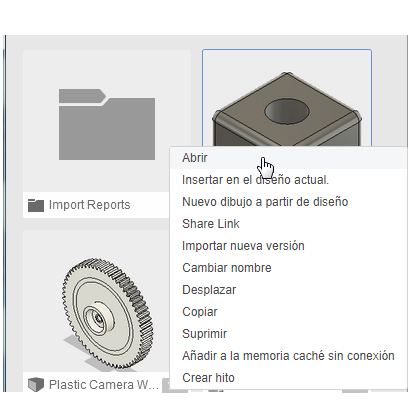
Utilizar el navegador
Haga clic en el icono Oculto
 que está junto a la carpeta Origen para visualizar los planos de origen.
que está junto a la carpeta Origen para visualizar los planos de origen.Haga clic en el icono Visible
 de nuevo para ocultar los planos de origen.
de nuevo para ocultar los planos de origen.Haga clic en el
 que está junto a la carpeta Cuerpos para expandir la carpeta y mostrar una lista de todos los cuerpos del diseño.
que está junto a la carpeta Cuerpos para expandir la carpeta y mostrar una lista de todos los cuerpos del diseño.Hay un Cuerpo en este diseño: el cuadro que acaba de crear.
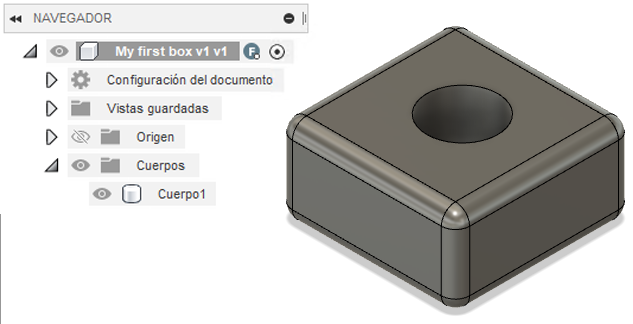
Uso de la secuencia temporal
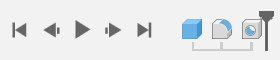
- Haga clic en Reproducir
 para reproducir las operaciones en el diseño.
para reproducir las operaciones en el diseño. - En la Secuencia temporal, haga clic con el botón derecho en la operación de empalme
 y seleccione Editar operación.
y seleccione Editar operación. - Cambie el Radio a 5 mm y haga clic en Aceptar.
Cambiar los espacios de trabajo
En la Barra de herramientas, haga clic en el menú Espacio de trabajo y, a continuación, seleccione Renderizar para cambiar al espacio de trabajo Renderizar.
El aspecto del lienzo cambia y la Secuencia temporal se cambia por la Galería de renderización. Utilice este espacio de trabajo para generar imágenes fotorrealistas del diseño.
En ViewCube, haga clic en el plano Superior.
En la Barra de herramientas, haga clic en Renderizar
 .
.En el cuadro de diálogo Configuración de renderización, deje los parámetros en sus parámetros por defecto y haga clic en Renderizar.
Espere a que la Galería de renderización muestre una miniatura de las renderizaciones de su nube. Observe el progreso de la renderización que se está procesando.
Repita estos pasos para varias orientaciones diferentes de su elección.
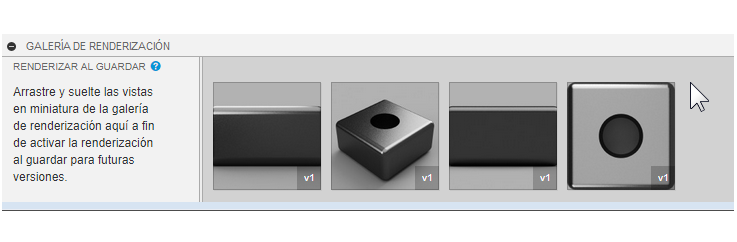
Una vez procesadas las renderizaciones, haga clic en una miniatura para ver la imagen completa en el cuadro de diálogo Galería de renderización.
Cierre el cuadro de diálogo Galería de renderización.
Vuelva al espacio de trabajo Diseño.
Creación de un dibujo
En el Navegador, haga clic con el botón derecho en Mi primer cuadro y seleccione Crear dibujo.
Seleccione Automático y, a continuación, haga clic en Aceptar.
Una notificación indica que se está creando el dibujo. Supervise su progreso en la parte inferior del Panel de datos.
En la notificación que indica que el dibujo está listo, haga clic en Abrir dibujo.
Abrir el diseño en el cliente web de Fusion
En el Panel de datos, haga clic en el icono de versión de Mi primer cuadro.
Nota: Fusion se actualiza gradualmente con la ficha Inicio, una nueva forma de desplazarse por Fusion. La próxima vez que inicie Fusion, compruebe si aún tiene acceso. Consulte Ficha Inicio.En el panel de información, haga clic en Ver detalles en la web.
El diseño se abre en el cliente web de Fusion.
¿Cuál es el siguiente paso?
En toda esta ayuda, hay aprendizajes para guiarle por las funciones y los flujos de trabajo principales de Fusion. Muchos de estos aprendizajes utilizan datos de muestra de la sección Muestras del Panel de datos.
Para obtener más información sobre el diseño, consulte los aprendizajes sobre ensamblajes.